Как выйти из аккаунта google на смартфоне. Как выйти из Play Market на телефоне Android? Сброс до заводских настроек
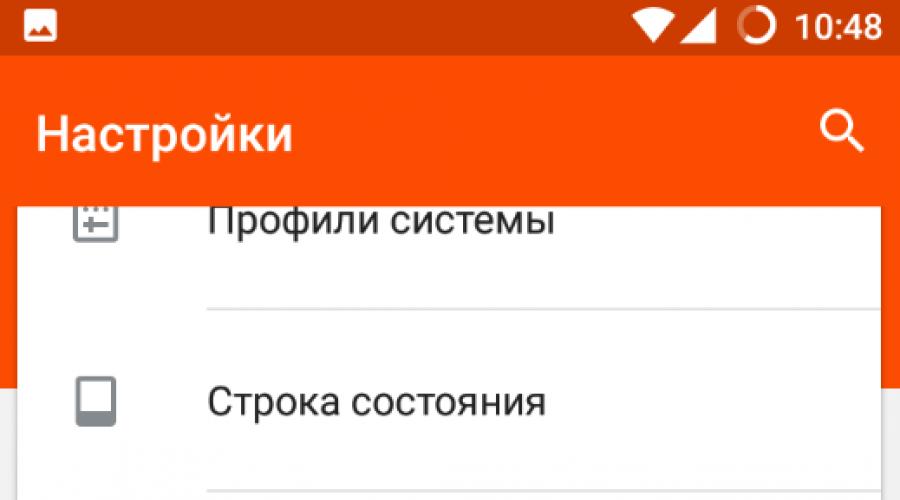
Однако мы не упомянули о способах выхода из него. А эти знания вам тоже могут пригодиться.
Когда это может понадобиться?
На аккаунте Google содержится самая разная информация. Это и контакты, и SMS-сообщения, и перечень загруженных в Google Play приложений, и многое другое. Если вы не хотите, чтобы вся эта информация попала в чужие руки, то перед передачей смартфона другому лицу удалите аккаунт. В частности, удалить аккаунт Гугл на Андроид нужно перед продажей устройства. Также это действие не помешает в том случае, если вы решили подарить телефон члену своей семьи.
Некоторые люди перед продажей аппарата пробуют удалить Плей Маркет, дабы покупатель не узнал платежные данные и не узнал о том, какие именно приложения скачивались. Но на самом деле это действие не требуется. Достаточно выйти из аккаунта, как операционная система Android будет очищена практически от всей вашей личной информации. Останутся только фотографии, музыка и прочие медиафайлы.
Удаление аккаунта
Теперь следует понять, как выйти из аккаунта Гугл. А делается это очень просто:
Шаг 1. Зайдите в «Настройки ».
Шаг 2. Прокрутите список вниз, выбрав пункт «Аккаунты ».

Шаг 3. Выберите аккаунт Google .

Шаг 4. Нажмите на три точки, расположенные в правом верхнем углу. В выскочившем меню выберите пункт «Удалить аккаунт ».

Шаг 5. Подтвердите своё желание, после чего аккаунт будет удален.
Таков несложный порядок действий, необходимых для того, чтобы убрать аккаунт Google со своего смартфона. Если вы желаете удалить не только его, но и все медиафайлы, то гораздо проще произвести полный сброс настроек - это занимает меньшее количество времени.
Эта статья расскажет вам, как выйти из Google Play на Android, выйдя из учетной записи Google на вашем телефоне, а также как выйти из веб-сайта Google Play на компьютере.
Способ 1. На Android
1. Откройте настройки на вашем Android
Это приложение с иконкой шестеренки, которая обычно находится в ящике приложений Android.
2. Нажмите «Учетные записи»

В этом списке перечислены все учетные записи, на которые вы вошли, на свой Android-телефон.
- В некоторых версиях Android это может быть в разделе «Cloud & Accounts» или «Accounts & Sync» или что-то подобное.
3. Нажмите Google

Это рядом с белой иконкой с красной, желтой, зеленой и голубой столицей «G».
Это отображает список всех учетных записей Google, на которых вы вошли, на вашем смартфоне Android.
4. Нажмите учетную запись, из которой вы хотите выйти

Здесь отображаются все параметры этой учетной записи.
5. Нажмите ⋮

Это значок с тремя вертикальными точками в верхнем правом углу настроек учетной записи Google. Появится раскрывающееся меню.
6. Нажмите Удалить учетную запись

Это второй вариант в раскрывающемся меню в верхнем правом углу. Появится всплывающее окно подтверждения.
7. Нажмите Удалить учетную запись

Это подтверждает, что вы хотите удалить учетную запись Google и подписывать вас вне всех приложений, использующих эту учетную запись Google.
- Если вам нужно войти в свою учетную запись Google Play, прочитайте «Добавить учетную запись Google на Android», чтобы узнать, как добавить аккаунт Google.
Способ 2. На компьютере
1. Перейдите на страницу

https://play.google.com в веб-браузере. Вы можете использовать любой веб-браузер на ПК или Mac.
2. Нажмите на изображение своего профиля

Ваша фотография профиля находится в правом верхнем углу сайта. Появится раскрывающееся меню.
3. Нажмите «Выйти»

Это выводит вас из вашей учетной записи Google с веб-сайта Google Play.
Чтобы войти в систему, нажмите «Войти» в верхнем правом углу и войдите в систему с адресом электронной почты и паролем, связанными с вашей учетной записью Google Play.
Какая может появиться необходимость для выхода из своего аккаунта в приложении Play Market? Честно говоря, причины можно пересчитать по пальцам. Ну, скажем, пользователю надо очистить свой смартфон и он решил выйти из Play Market. Но это Android и здесь это делается несколько иначе. Как именно, спросите вы?
Операционная система Android принадлежит компании Google — поэтому вы видите столько приложений Гугл на устройстве. Все они связаны между собой единой учетной записью — для удобства пользования. И это действительно удобно — один раз привязал смартфон к аккаунту и автоматом авторизовался во всех приложениях Google. Вот только для того, чтобы выйти из какого-то отдельного приложения, нужно отвязать аккаунт от смартфона, то есть получается, что вы как бы выходите из всех приложений — вот это уже не слишком удобно. К тому же не забывайте, что если в качестве телефонной книги вы используете учетную запись Гугла, то номера пропадут вместе с аккаунтом, что, однако, ничуть не помешает вам привязать смартфон к «учетке» вновь и вернуть свои номера.
Зайдите в «Настройки» с помощью одноименной иконки, которую обычно можно найти на рабочем столе.

В меню найдите раздел с аккаунтами. На большинстве прошивок он так и называется, хотя, бывает, встречаются исключения.

Теперь вам нужно нажать на аккаунт Google. Он так и называется.

Найдите кнопку «Удалить» и нажмите на нее. В нашем примере она расположена в нижней части экрана, однако бывают и вариации, когда для того, чтобы найти нее, нужно сначала дополнительно нажать на какую-то дополнительную кнопку вроде трех точек в верхней или нижней части окна.

Теперь нажмите на кнопку «Удалить».

Видеоинструкция
Интересный момент: если на вашем устройстве стоит защита на разблокировку рабочего стола, тогда будет предложено отключить защиту (актуально для последних версий Android). Подтвердите и введите пароль, который необходим для разблокировки рабочего стола.

При успешном вводе пароля откроется раздел «Аккаунты» с отсутствующей учетной записью Google, что говорит об удалении аккаунта из телефона.

Последний штрих — запуск Play Market. Если он просит войти в аккаунт, значит, все получилось.

А есть ли другие способы выхода из Play Market и своего аккаунта Google соответственно? Есть.
Зайдите в свой любимый браузер.

Введите адрес accounts.google.com, после чего вам предложат ввести данные от своей учетной записи Гугл. Вводите логин и пароль.


Когда попадете в свою учетную запись, откройте вкладку «Личные данные».

Найдите пункт «Пароль» и тапните по нему.

Скорее всего, система предложит вам ввести еще раз свой пароль для подтверждения.

Теперь установите новый пароль для своего аккаунта, сделать это нужно два раза.

После изменения пароля вы должны выйти из своей учетной записи автоматически на всех устройствах. Play Market будет показывать примерно следующее:

Если видите страницу с просьбой войти в «учетку», это говорит о том, что вы успешно отвязали аккаунт от смартфона.
Выйти из магазина приложений на Android смартфоне или планшете требуется для смены учетной записи, передачи телефона другому владельцу или для устранения ошибок в работе установленных приложений и сервисов. Принудительный выход можно осуществить сменой пароля или сбросом данных, что является более радикальным путем по сравнению с временным выходом из аккаунта. Более подробно указанные способы описаны ниже.
Выходим из Play Маркет с удалением аккаунта со смартфона
Данный метод полезен для решения проблемных ситуаций, когда сервисы Google не обновляются корректно или магазин приложений выдает ошибку .
Важное замечание. Перед тем как выйти из Плей Маркет на смартфоне с операционной системой Андроид, убедитесь, что помните пароль. Он потребуется для этой операции и последующего входа.
Двойную осторожность рекомендуется соблюдать пользователям с включенной двухфакторной авторизацией в сервисах Google. Убедитесь в доступности привязанного телефона и активности его Sim-карты, иначе не сможете ввести пароль из sms. Если смартфон потерян, пользуйтесь резервным вариантом восстановления доступа через электронную почту.
Принудительный выход из Плеймаркет сменой пароля
Метод поможет, если смартфон утерян или украден. С любого устройства, подключенного к интернет, зайдите на страницу Google под своей учетной записью. Сделайте это с Андроид смартфона через браузер или с персонального компьютера.

Нажмите на квадрат из точек в правом верхнем углу рядом с аватаркой пользователя и выберите Мой аккаунт.
Сменить пароль через меню Вход в аккаунт Google на ПК
Это действие в случае кражи телефона равносильно блокировке банковской карты. После него злоумышленник не спишет с привязанных к учетной записи карточек деньги и не устроит рассылку спама.

Зайдите в раздел Безопасность и вход, выберите смену пароля, как показано на рисунке.

Смена пароля поможет выйти из Play Market на Android-смартфонах и из браузеров на Windows-компьютерах, использованных вами.
Сменить пароль через меню Вход в аккаунт на Android-телефоне
В меню смены пароля можно попасть через Настройки Андроид-телефона, если компьютер недоступен.

Удалить аккаунт и его данные через меню Настройка аккаунта
Это действие равносильно выходу из Плеймаркет, описанному выше для случая, когда телефон доступен. Оно выполняется штатными средствами мобильной операционной системы и полностью устраняет всю историю действий пользователя, очищает его контакты и файлы.

Как найти телефон, не выходя из учетной записи
Обратите внимание, что на сайте Google у пользователя есть возможность попытаться найти телефон, не прибегая к радикальным мерам по смене пароля и удаления учетной записи.
Для этого используйте раздел Поиск телефона. Отобразиться список всех активных устройств, где выполнен вход под учетной записью принадлежащей пользователю.

Доступны опции:
- Найти смартфон или планшет в реальном времени, если он зарегистрирован в Wi-Fi или сотовой сети.
- Включить звонок на мобильника и найти его по звуку.
- Заблокировать и удалить данные с сотового удаленно.
Из действий над телефоном наиболее удобны: Прозвонить и Найти.

Первая опция включит звонок на полную мощность, даже если включен режим виброзвонка. Вторая покажет телефон на карте онлайн. Указывается последнее место, где смартфон зарегистрировался в сотовых сетях или Wi-Fi, смог определить координаты по GPS. Это поможет, если батарея села и гаджет лежит в выключенном состоянии.
Через меню поиска телефона можно Выйти из аккаунта Play Market на Android-гаджете. Пользователь выбирает то устройство, которое потерял. На остальные гаджеты с логином действие не распространяется.

Сброс данных для выхода из Плей Маркет на Android
Эта функция в Андроид есть давно, но пользователи её полезность недооценивают. Сброс данных удаляет с телефона информацию об аккаунте, файлы, загруженные пользователем, приложения, установленные им. Таким образом, с высокой долей вероятности будет устранена мешающая работе Магазина приложений Андроид проблема.

Другие варианты сброса не помогут с выходом из Play Market на Андроид. Они удаляют только установленные пользователем настройки телефона и сети, что не приводит к изменениям в файлах и учетных записях на гаджете.
Сброс данных - оптимальный вариант приведения телефона в заводское состояние перед продажей или передачей друзьям, детям и близким людям в безвозмездное пользование. В этом случае они не смогут открыть ваши файлы, зайти с вашей учётной записью на сайты и интернет-сервисы.
Как выйти из Play Market на Android временно
У пользователя, использующего Андроид смартфон по работе и дома, возникает проблема смены учетной записи на время или переключения между ними. Можно воспользоваться одним из советов выше: выйти из текущего аккаунта и зайти под другим. Но в современных телефонах есть способы удобнее. В этом случае будут полезны три совета.
Использование механизма нескольких пользователей в Андроид 7

Создание приложений-клонов на рабочем столе
Для работы под разными учетными записями больше не требуется входить в аккаунт в операционной системе. Если нужно использовать два ВКонтакте или SnapChat, создайте программы-клоны. В частности, сделать это можно на смартфонах Xiaomi через режим Двойные приложения. На рабочем столе создаются ярлыки для работы с двумя логинами. Вы принимаете сообщения на рабочий и домашний Скайп или ВКонтакте. Выходить из Google-аккаунта и Play market не требуется. Главная учетка дает пользователю привилегированные права. В частности, он может удалить альтернативную учетную запись по своему усмотрению, не получая разрешения от ее владельца.
Использование Второго пространства
Для использования двух учеток Гугл на одном смартфоне в Сяоми разработали режим Второе пространство. Отправить
Многим пользователям аппаратов под управлением операционной системы "Андроид" хорошо известен магазин приложений, через который осуществляется загрузка всех необходимых для смартфона или планшета программ, игр. Для того чтобы можно было устанавливать приложения, необходимо осуществить вход в персональную учетную запись. Для всех "Андроидов" такой учетной записью служит Gmail. Зарегистрировав почтовый ящик на данном сервисе, можно стать полноценным пользователем, получив доступ ко всем приложениям. Но как быть, если на телефоне уже присутствует некая учетная запись? Как выйти из аккаунта в "Плей маркете" и использовать персональную учетную запись?
Какая учетная запись используется в "Плей маркете"?
При первой попытке открытия "Маркета" пользователю будет предложено осуществить ввод данных от имеющей учетной записи сервисов Gmail. Без выполнения авторизации дальнейшие действия будут невозможны. Поэтому следует заблаговременно в настройках аппарата прописать свои данные. Это позволит в полном объеме работать со смартфоном. Прежде чем перейти к основному вопросу данной статьи и рассказать о том, как выйти из аккаунта в "Плей маркете", хотелось бы еще раз напомнить всем пользователям, для чего именно учетная запись Gmail дает право пользоваться магазином.
Когда может потребоваться осуществить выход из аккаунта Google?
При приобретении нового гаджета можно быть уверенным в отсутствии имеющихся аккаунтов и сохраненных учетных записей, так же как и в отсутствии каких-либо сохраненных медиафалов и пр. А вот при покупке смартфона или планшета с рук или в салонах, реализующих б/у устройства, легко можно получить в пользование чью-то запись Gmail. Как выйти из аккаунта в "Плей маркете" в этом случае? Стоит ли пользоваться той учеткой, которая уже есть в настройках телефона? Что касается второго вопроса, то категорически не рекомендуется использовать чужие данные. Ведь это может привести к неожиданным последствиям. Одним из них может стать смена пароля для аккаунта прежним владельцем. И в этом случае все сервисы будут недоступны, в том числе почта, контакты (в случае если настроена синхронизация данных).

Как выйти из аккаунта в "Плей маркете" на телефоне?
Единственным способом прекращения использования "Плей маркета" на сотовом аппарате является удаление аккаунта "Гугл" из настроек гаджета. Сделать это достаточно просто. Достаточно перейти в настройки устройства, затем открыть раздел "Аккаунты и синхронизация" (в некоторых смартфонах список учетных записей может располагаться на главной страничке формы настроек). Затем необходимо отыскать нужный аккаунт, перейти в него или нажать на кнопку выбора (при ее наличии). В списке доступных действий необходимо выбрать операцию удаления и подтвердить свое намерение, нажав соответствующую кнопку. После этого в открытом списке может быть добавлен новый аккаунт. Причем доступна возможность не только ввода данных имеющейся учетной записи, но и создания новой.

Как выйти из аккаунта в "Плей маркете" на планшете?
Если вы используете планшетный ПК и необходимо избавиться от устаревшего или неактуального аккаунта, следует выполнить те же действия, что и в случае с телефоном. Как выйти из аккаунта в "Плей маркете", не удаляя полностью учетную запись? На текущий момент учетная запись "Гугл" предоставляет комплексный доступ к различным сервисам. Отказаться от "Плей маркета", сохранив возможность пользоваться другими, - нереально. Таким образом, удаление авторизационных данных неизбежно. После добавления нового аккаунта в список доступ в "Гугл плей" будет восстановлен.
Другие способы выхода из учетной записи
Кроме того, избавиться от учетной записи можно, просто поменяв пароль к аккаунту: сделать это можно в настройках профиля на другом устройстве. В этом случае при попытке входа в "Плей маркет" будет выдано сообщение о том, что необходимо ввести авторизационные данные.